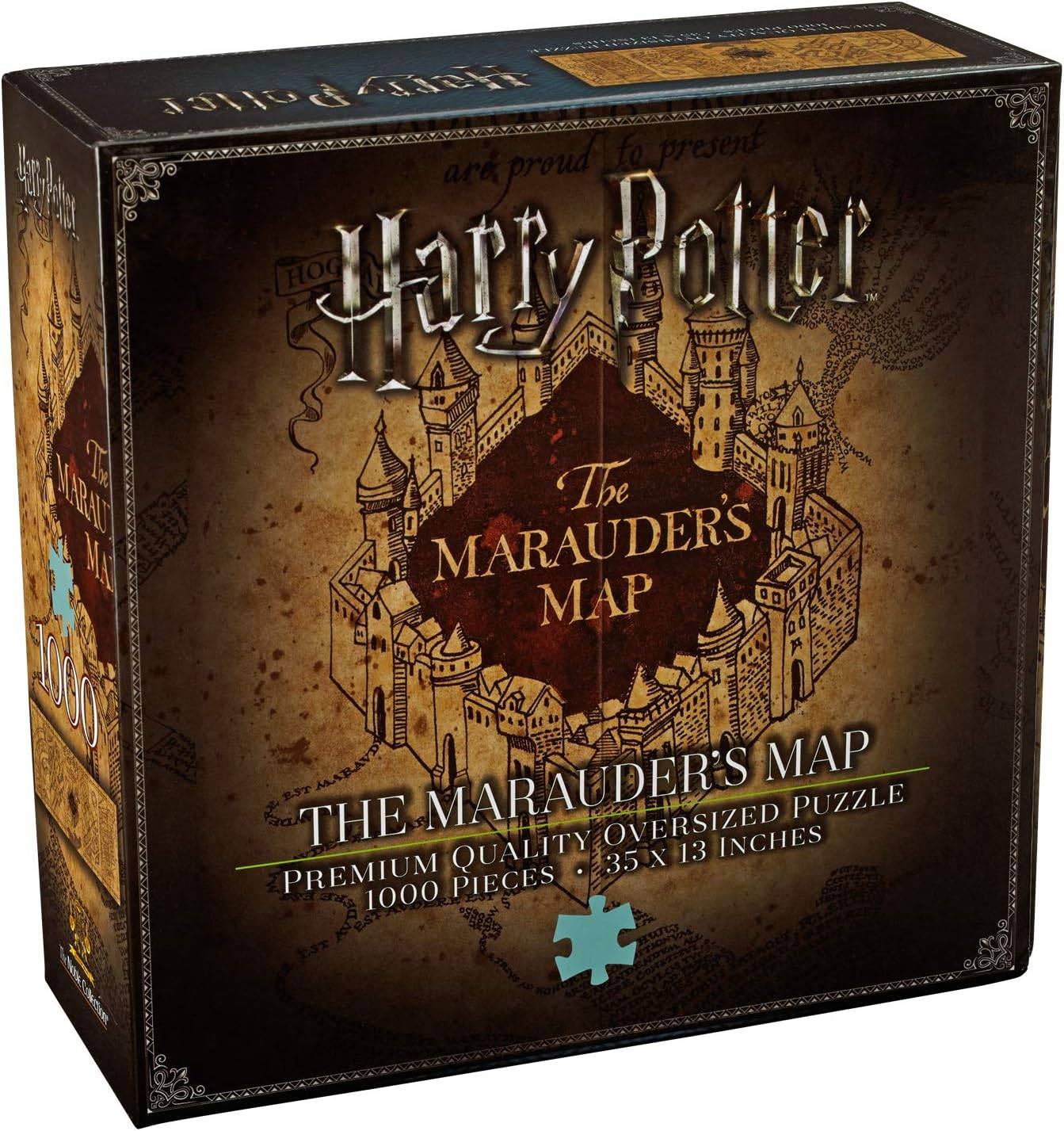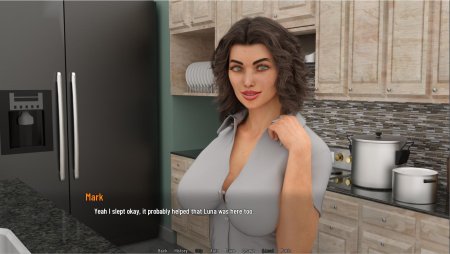Master The Art of Google Chrome Web Page Translation: una guida passo-passo
Stanco delle barriere linguistiche che ostacolano la tua esperienza di navigazione sul web? Questa guida fornisce una procedura dettagliata completa sull'utilizzo delle funzionalità di traduzione integrate di Google Chrome per tradurre in modo efficiente le pagine Web e il testo selezionato, insieme alla personalizzazione delle impostazioni di traduzione. Segui questi semplici passaggi per sbloccare la navigazione multilingue senza soluzione di continuità.
Passaggio 1: accedere al menu Impostazioni
Individua e fai clic sull'icona di tre punti verticali (più opzioni) o tre linee orizzontali (menu) nell'angolo in alto a destra del tuo browser Google Chrome.

Passaggio 2: navigazione in impostazioni
Nel menu a discesa, selezionare l'opzione "Impostazioni". Questo aprirà la pagina delle impostazioni del browser.

Passaggio 3: Individuazione delle impostazioni di traduzione
Nella parte superiore della pagina delle impostazioni, troverai una barra di ricerca. Immettere "Traduci" o "Lingue" per filtrare rapidamente e individuare le impostazioni pertinenti.

Passaggio 4: accedere alle impostazioni della lingua
Una volta visualizzati i risultati della ricerca, fare clic sull'opzione "Lingue" o "Translate".
Passaggio 5: gestione delle lingue
Nelle impostazioni della lingua, vedrai un elenco di lingue supportate. È possibile aggiungere nuove lingue facendo clic su "Aggiungi lingue" o gestendo quelle esistenti.

Passaggio 6: abilitazione traduzione automatica
Fondamentalmente, assicurarsi che l'opzione "offri di tradurre pagine che non si trovano in una lingua che leggi" è abilitata. Ciò garantisce che Chrome ti chiederà automaticamente di tradurre pagine scritte in lingue diverse dalla lingua del browser predefinita.
Seguendo questi passaggi, sarai attrezzato per navigare senza sforzo sul Web, indipendentemente dalla lingua. Goditi un'esperienza di navigazione davvero globale!